ghost32怎么使用
更新:2018-10-27
在日常使用Ghost 32时会遇到形形色色的问题,比如备份Windows XP Professional x86系统。那么如何操作呢?下面小编与你分享具体步骤和方法。
在日常使用Ghost 32时会遇到形形色色的问题,比如备份Windows XP Professional x86系统。那么如何操作呢?下面小编与你分享具体步骤和方法。
工具/材料
Ghost 32备份软件操作方法
-
01 启动Ghost 32备份软件,如图所示。显示"About Symantec Ghost"欢迎界面,点击"OK"按钮。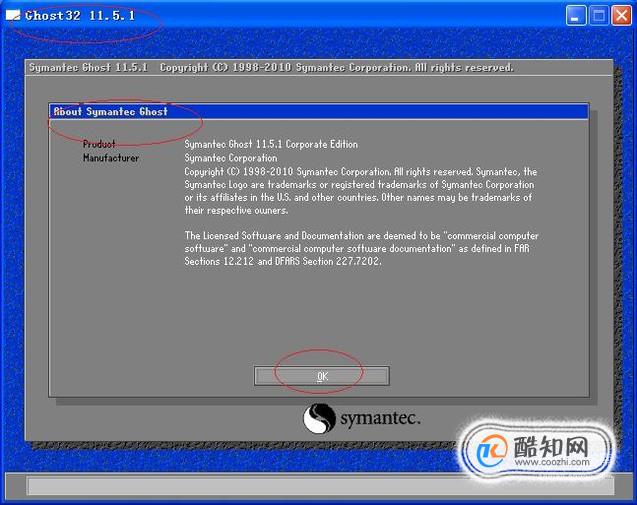
-
02 如图所示,弹出软件主菜单。点击"Local"项右侧向右箭头,选择"Partition→To Image"项。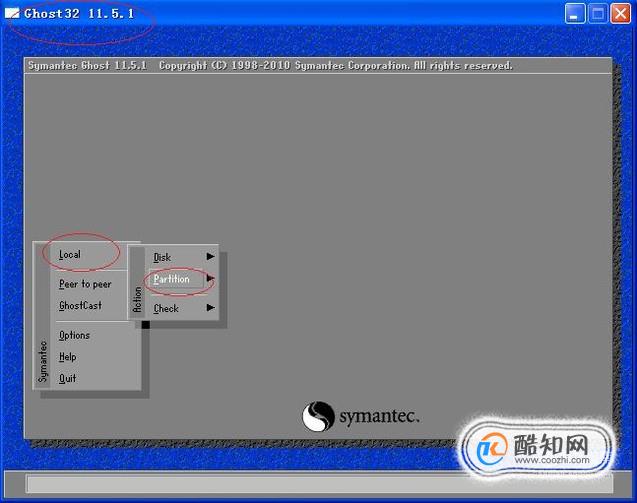
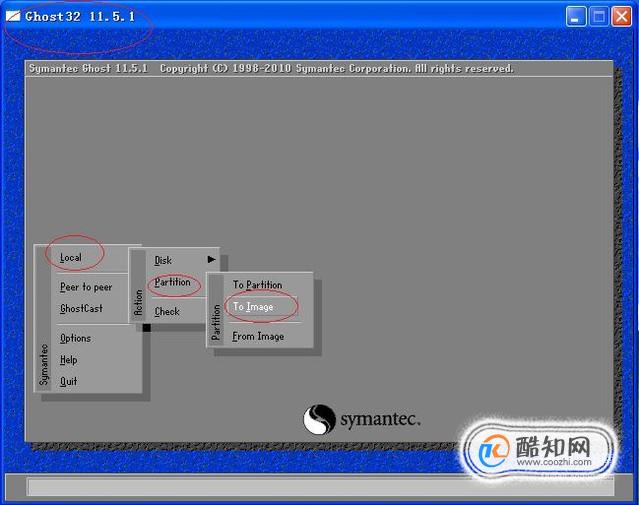
-
03 弹出"Select local source drive by clicking on the drive number"对话框,如图所示。点击目标驱动器号,用于选择备份的硬盘。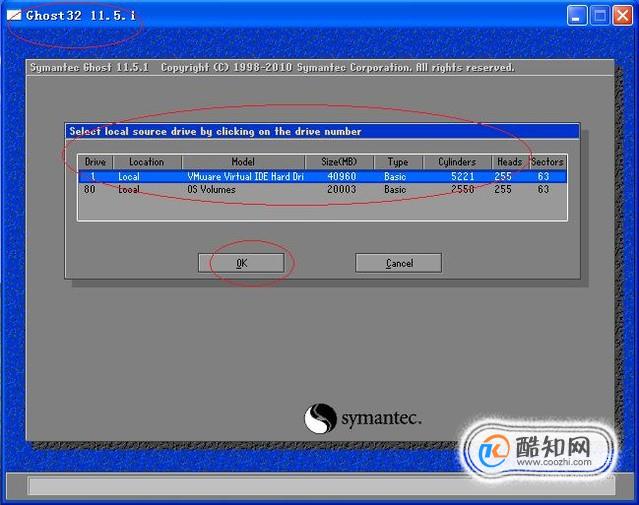
-
04 如图所示,弹出"Select source partition(s) from Basic drive:1"对话框。选择备份的分区,下步将进行备份Windows XP系统的操作。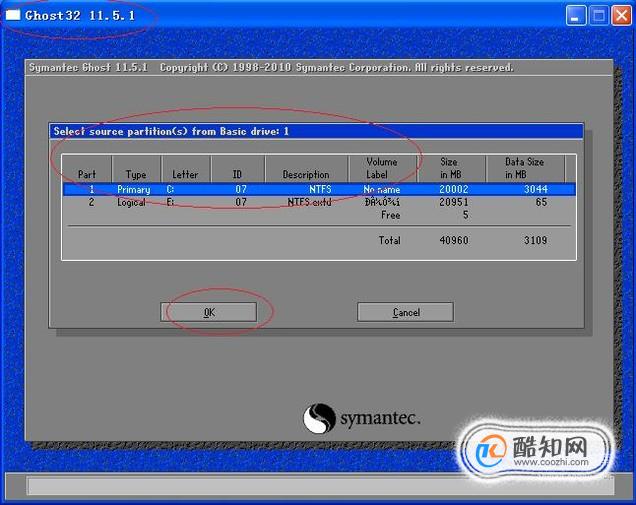
-
05 弹出"File name to copy image to "对话框,如图所示。设置镜像文件存放的路径、输入镜像文件名,点击"Save"按钮。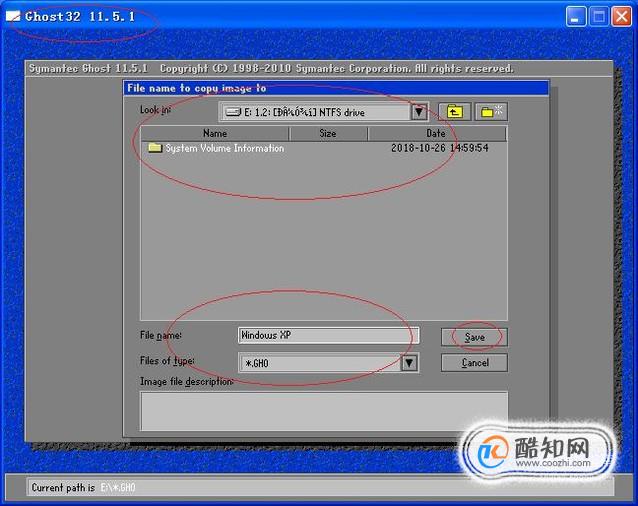
-
06 如图所示,弹出"Compress Image"对话框。选择镜像文件压缩类型为High方式,设置完成点击"Yes"按钮。
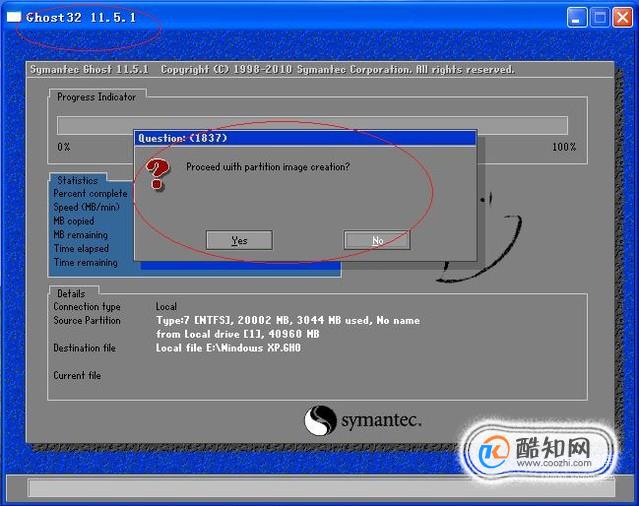
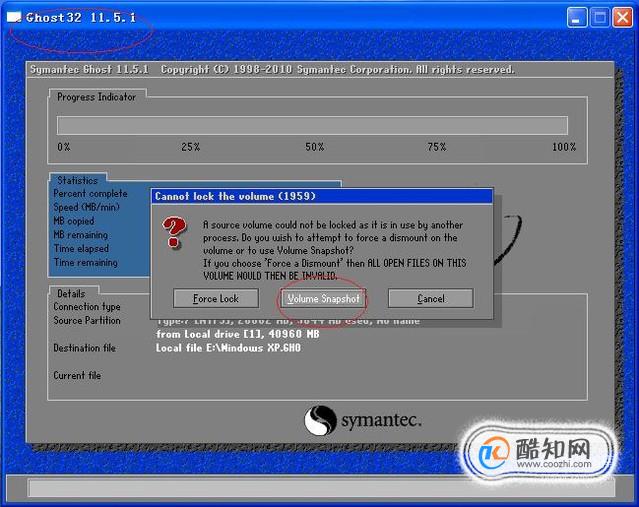
-
07 完成Ghost 32备份Windows XP Professional x86系统的操作,如图所示。本例到此结束,希望对大家能有所帮助。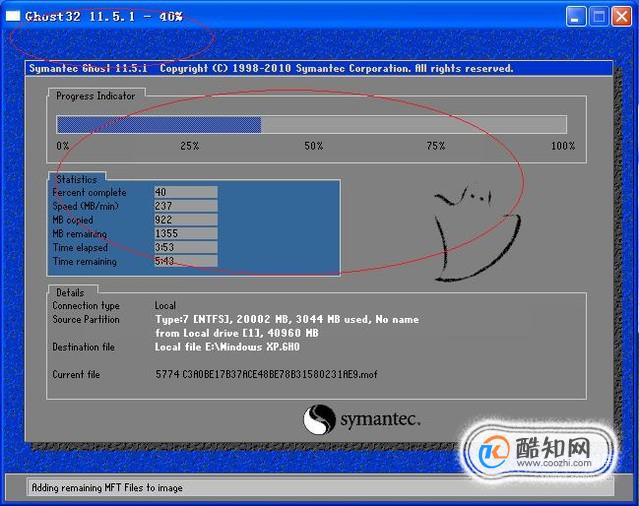
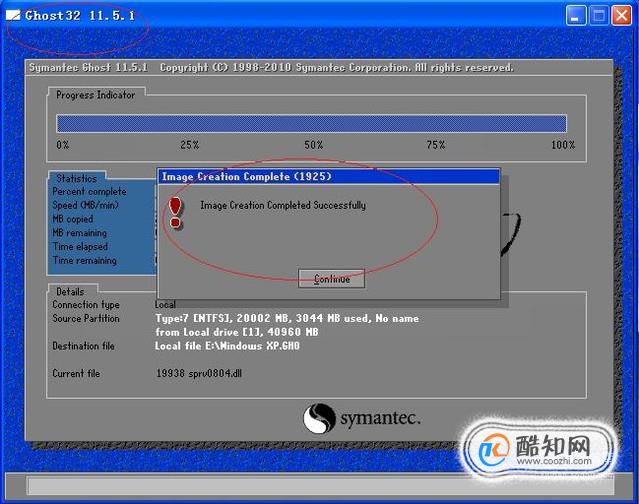

excle表格如何自动添加序号
电脑
2018-11-02
Excel统计文字个数的函数公式
电脑
2018-11-02
internet保护模式禁用怎么开启
电脑
2018-11-02
excel电子表格日期超期怎么自动变色
电脑
2018-11-02
联想拯救者怎么关闭软件自动更新
电脑
2018-11-02
教大家win10怎么使用激活工具轻松激活系统
电脑
2018-11-02
Win10系统没有声音如何修复?
电脑
2018-11-02
怎么检测电脑屏幕的质量好坏
电脑
2018-11-02
用photoshop制作公章
电脑
2018-11-02
PS如何用画笔工具绘图
电脑
2018-11-02



